Si eres un streamer en Twitch y quieres expandir tu audiencia en otras plataformas como TikTok, te contamos que existe una manera sencilla de hacerlo. En este artículo te enseñaremos dos métodos para subir clips de Twitch a TikTok y así aumentar tu visibilidad en esta popular plataforma de videos cortos. ¿Estás listo para darle un boost a tus redes? ¡Sigue leyendo!
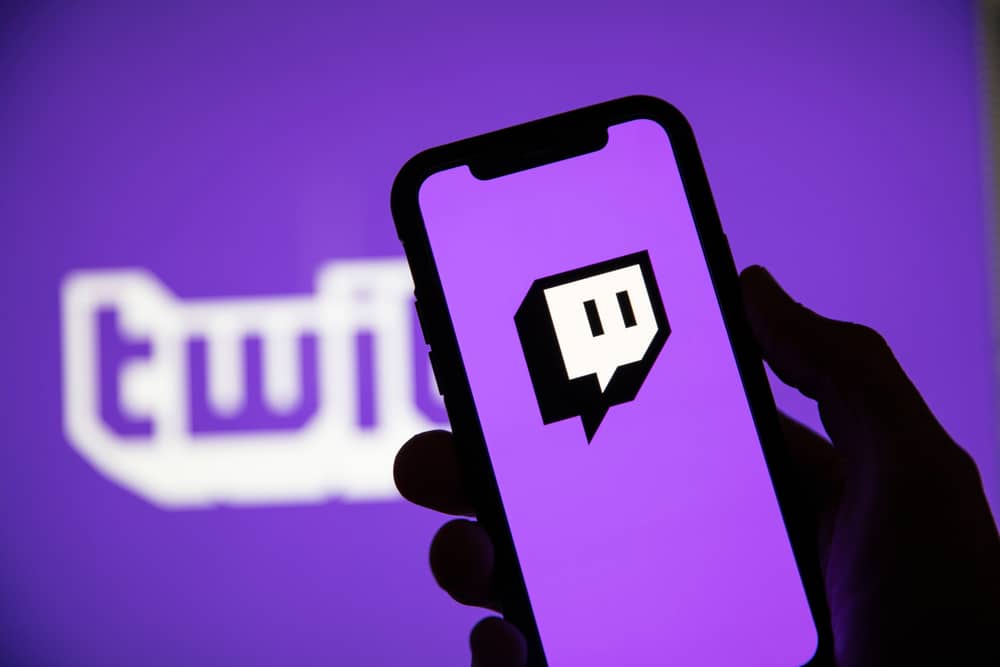
Si es un transmisor de Twitch, probablemente ya esté familiarizado con la dificultad de traducir clips notables de sus transmisiones en vivo a una forma adecuada para compartir en otros sitios de redes sociales. Podría tener la herramienta para usted si ese es el caso.
contracciones y TikTok Ambas son plataformas de redes sociales con un concepto similar. Permite a los usuarios crear un video corto que sea lo más imaginativo posible para atraer visitantes. Twitch se distingue de otros sitios de transmisión al ofrecer horas de transmisión de juegos en vivo.
Convertir clips de Twitch en TikTok es un proceso bastante sencillo. Solo tomará unos minutos y clics para completar todo. También necesitará la ayuda de aplicaciones o sitios web de terceros. Clip cruzado es un nuevo programa que permite a los streamers, o a cualquiera, convertir fácilmente Twitch Clips en videos para sitios como TikTok, Instagramy YouTube Shorts simplemente usando el enlace del Twitch Clip.
En este artículo, te mostraré cómo convertir Twitch Clips a TikTok utilizando Crossclip. Es una herramienta que puede usar fácilmente para editar y compartir contenido de transmisión en vivo en plataformas móviles. La conversión toma solo de dos a tres minutos y se puede completar con unos pocos clics.
2 métodos para subir clips de Twitch a TikTok
Método n.º 1: usar un enlace de URL de clip de Twitch
- Dirígete a Twitch a través de su navegador web escribiendo “Twitch.tv” en la barra de direcciones.
- Haz clic en el logo de tu perfil en la parte superior derecha de la página.
- Seleccionar «Panel del creador».
- Bajo «Contenido»busca el clip que te gustaría subir a Tiktok.
- Una vez que haya seleccionado el clip, copia el enlace a través de la barra de direcciones de su navegador en la parte superior de su página, o simplemente puede hacer clic en el «Copiar al portapapeles» (ubicado a la derecha de las opciones para compartir arriba del clip).
- Ir a Crossclip usando su navegador web escribiendo “crossclip.es”.
- Pegue el enlace en el cuadro y pulse «Obtener vídeo».
- Permita que el video sea procesado.
- Se le dirigirá a la página de edición.
- Haz todos los cambios necesarios te gusta en la página de edición para que tu video sea increíble. Verá una vista previa de su video en tiempo real en el lado derecho de la página.
- Seleccione uno de los tres «Presets» disponibles (División de retrato, Recorte de retrato o Desenfoque total).
- Una vez que haya terminado de editar su video, seleccione «Retrato» en el «Formato de salida» Menú desplegable.
- Si está satisfecho con el aspecto de todo, haga clic en el «Compilar» botón en la parte superior derecha de la página.
- Le pedirá que inicie sesión para continuar.
- Vincula tu cuenta de Twitch y haga clic «Autorizar» para proceder.
- Elige un título para su video y seleccione «720p» en el menú desplegable «Calidad».
- Haga clic en el “Iniciar compilación” botón.
- Una vez que el video se haya procesado con éxito, se le pedirá que descargar y guardar en su dispositivo.
- Ir a tu TikTok cuenta y sube el video que acaba de crear a través de Twitch.
Método n.º 2: al cargar un archivo local a través de su dispositivo (tamaño máximo de 100 MB)
- Dirígete a Crossclip usando su navegador escribiendo “crossclip.es”.
- Haga clic en el “Subir archivo local” y busca el archivo de Twitch Clip que te gustaría subir.
- Permita que el video sea procesado.
- Se le dirigirá a la página de edición.
- Haz todos los cambios necesarios te gusta en la página de edición para que tu video sea increíble. Verá una vista previa de su video en tiempo real en el lado derecho de la página.
- Seleccione uno de los tres «Preajustes» disponibles (División de retrato, Recorte de retrato o Desenfoque total).
- Una vez que haya terminado de editar su video, seleccione «Retrato» en el «Formato de salida» Menú desplegable.
- Si está satisfecho con el aspecto de todo, haga clic en el «Compilar» botón en la parte superior derecha de la página.
- Le pedirá que inicie sesión para continuar.
- Vincula tu cuenta de Twitch y haga clic «Autorizar» para proceder.
- Elige un título para su video y seleccione «720p» en el menú desplegable «Calidad».
- Haga clic en el “Iniciar compilación” botón.
- Una vez que el video se haya procesado con éxito, se le pedirá que descargar y guardar en su dispositivo.
- Ir a tu TikTok cuenta y sube el video que acaba de crear a través de Twitch.
Crossclip es de uso gratuito y hay una opción de suscripción llamada Crossclip Pro que cuesta $ 5 por mes o $ 50 por año. Con Crossclip Pro, puede eliminar la marca de agua de Crossclip y el video final con el logotipo de Crossclip, y la salida será en 1080p a 60 cuadros por segundo. También se puede acceder a Crossclip en iOS, donde la aplicación mostrará clips alterados y se puede compartir de inmediato para TikTok, Instagramo YouTube.
Conclusión
Un sistema de gestión de contenido simple es lo que recomendaría. La belleza de esto es que tus espectadores pueden ver tus mejores momentos en vivo. Estos son los TikTok clips que debe utilizar.
Puede convertir imágenes de Twitch en formatos compatibles con TikTok, Instagram Reels, cortos de YouTube y videos de Facebook con Crossclip. Es tan simple como ingresar la URL del clip y seleccionar un formato de salida para adaptar un fragmento de Twitch que le gustaría publicar.
Ahora deberías poder dominar TikTok sin tener que pasar horas y horas editando sus películas. Con esta herramienta, podrás construir tu TikTok cuenta mucho más rápido, lo que te ayudará a hacer crecer tu cuenta de Twitch y transmitir.
En TikTok, muchos streamers han explotado en popularidad durante el último año. Fuera de Twitch, actualmente es una de las formas más efectivas de aumentar su transmisión. Sin embargo, no puede esperar volverse viral publicando solo uno o dos videos. ¡Debes mantener un nivel de consistencia! Ese es el secreto de TikTokel éxito de
